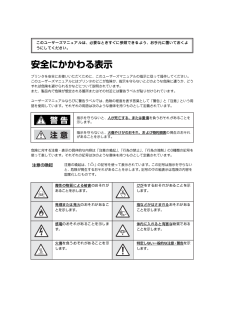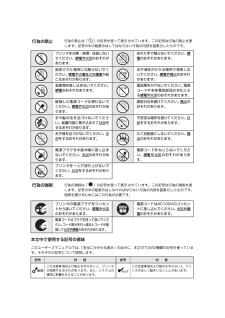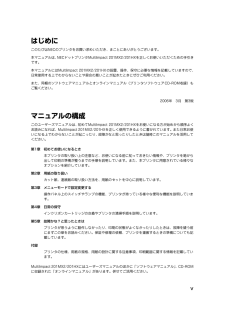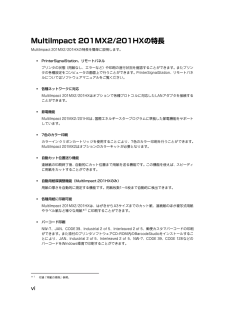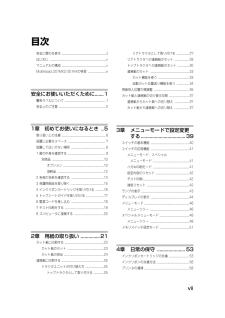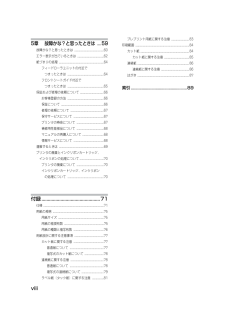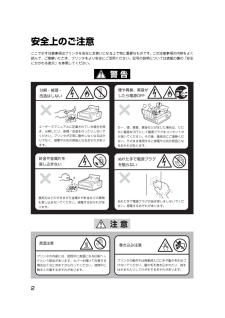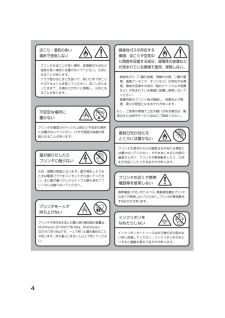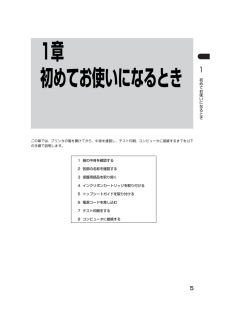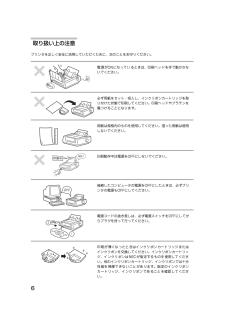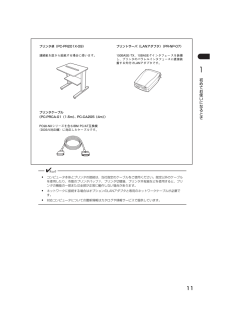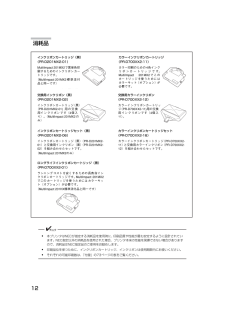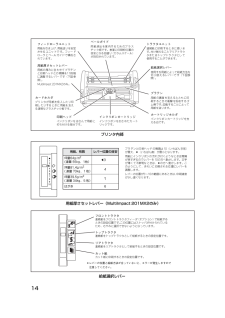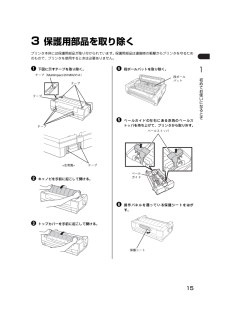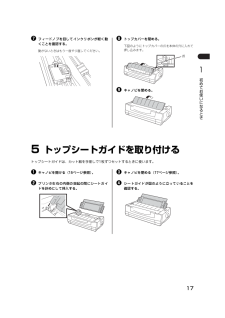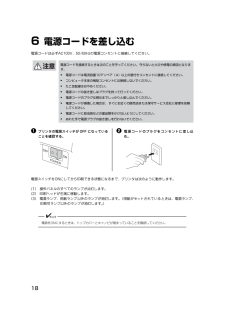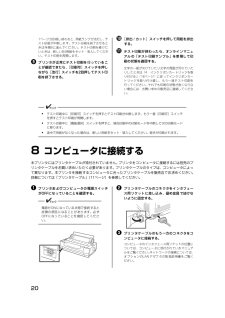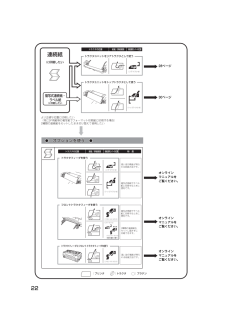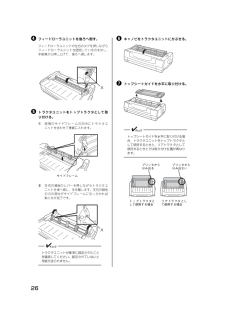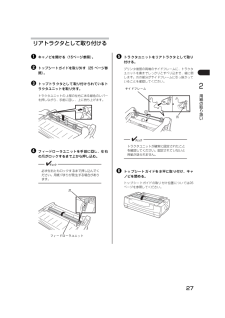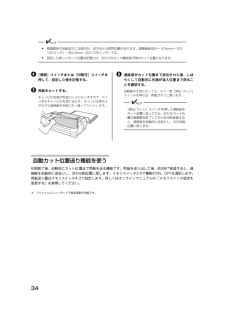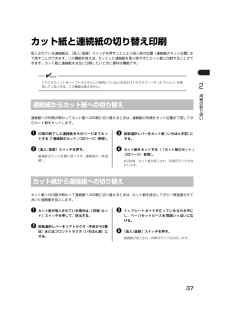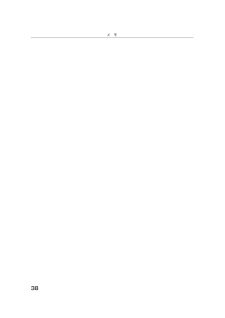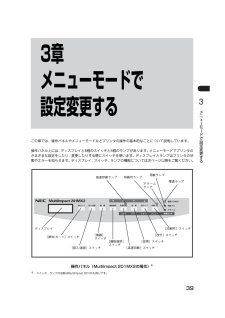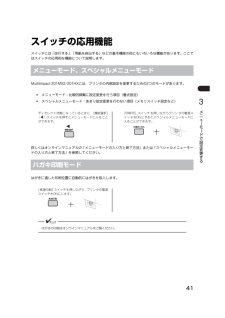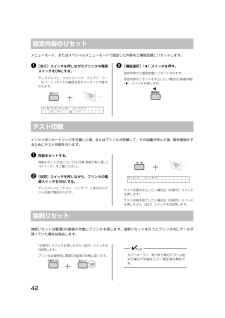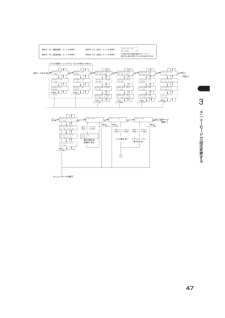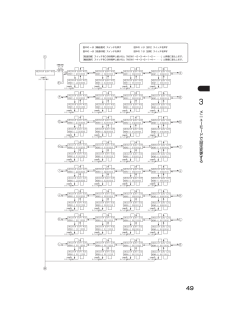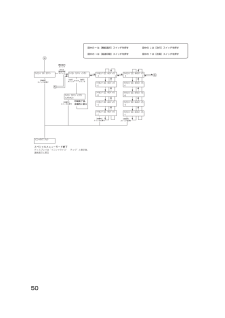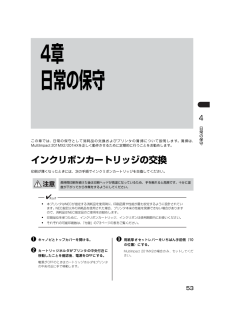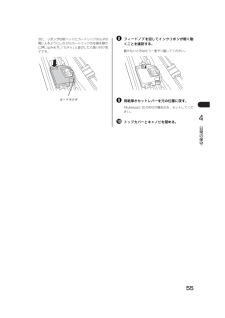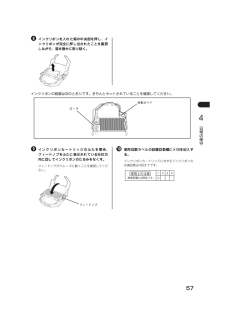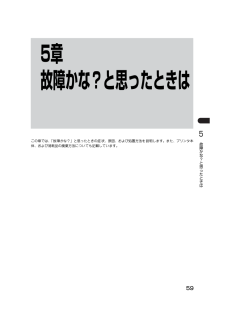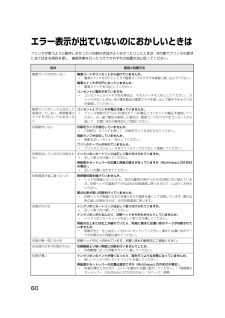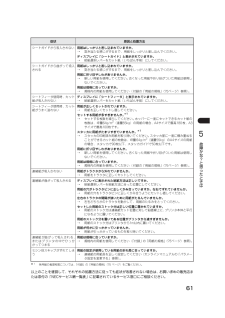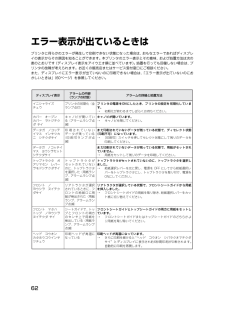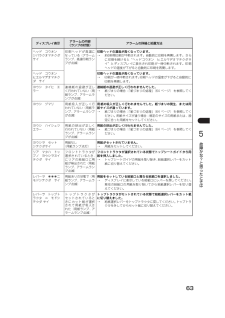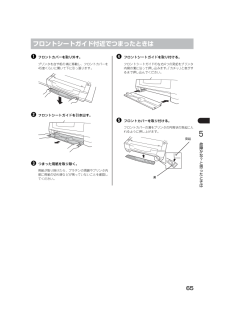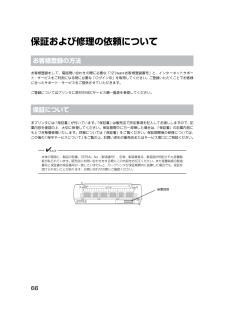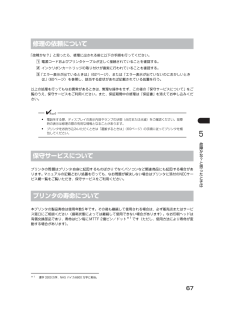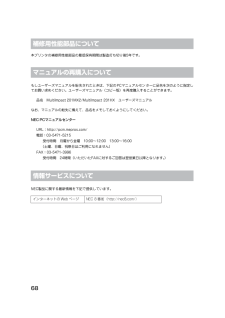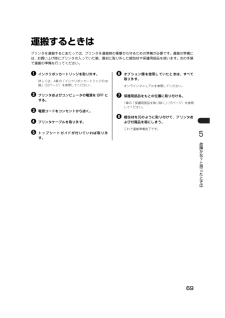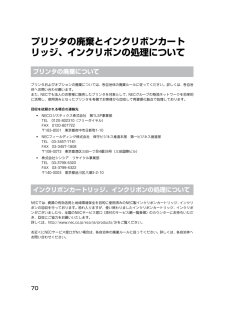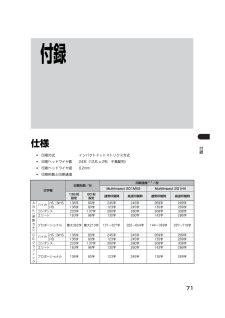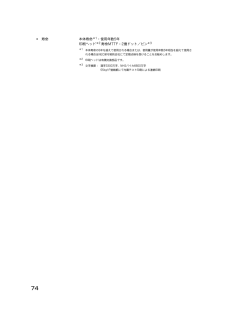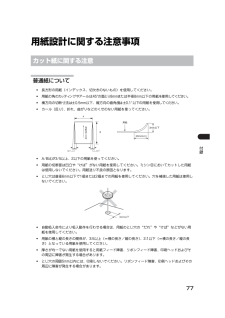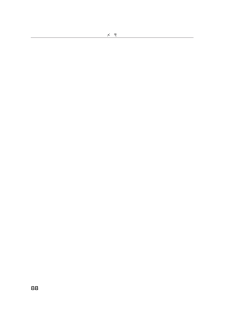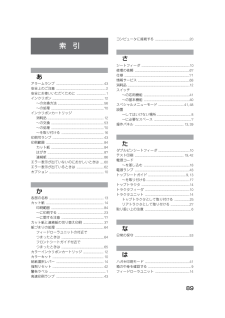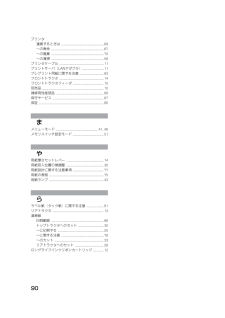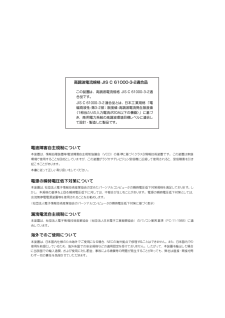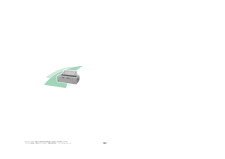- 取扱説明書・マニュアル >
- パソコン >
- パソコン周辺機器 >
- プリンタ >
- ドットインパクト

-5

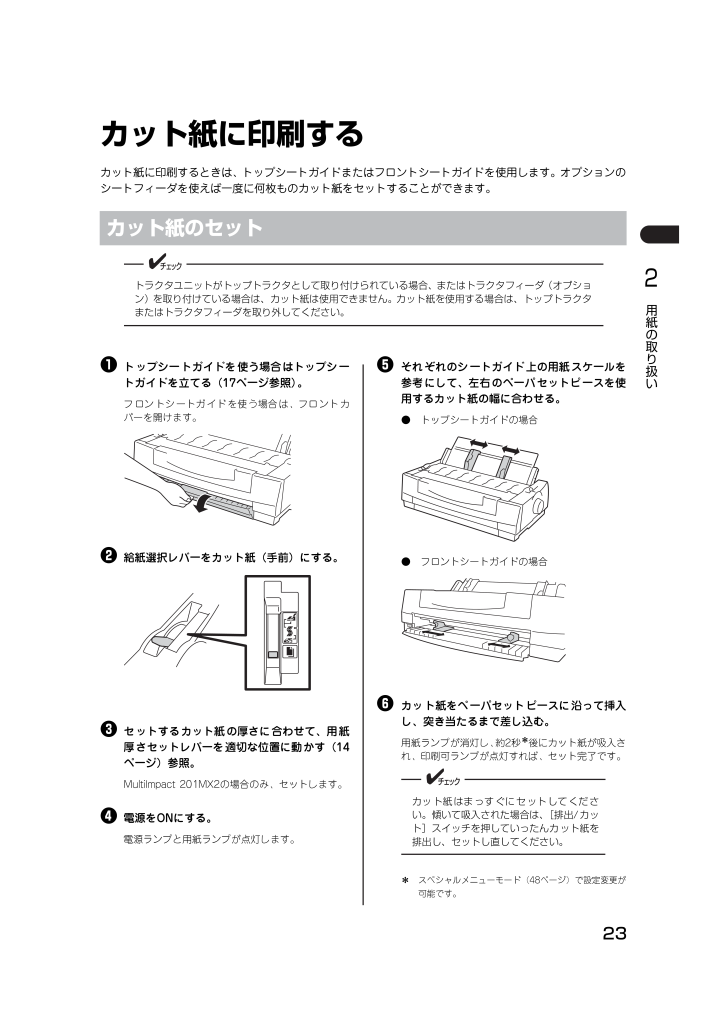
31 / 100 ページ
現在のページURL
23用紙の取り扱い2カット紙に印刷するカット紙に印刷するときは、トップシートガイドまたはフロントシートガイドを使用します。オプションのシートフィーダを使えば一度に何枚ものカット紙をセットすることができます。チェック✔トラクタユニットがトップトラクタとして取り付けられている場合、またはトラクタフィーダ(オプション)を取り付けている場合は、カット紙は使用できません。カット紙を使用する場合は、トップトラクタまたはトラクタフィーダを取り外してください。笊 トップシートガイドを使う場合はトップシートガイドを立てる(17ページ参照)。フロントシートガイドを使う場合は、フロントカバーを開けます。笆 給紙選択レバーをカット紙(手前)にする。笳 セットするカット紙の厚さに合わせて、用紙厚さセットレバーを適切な位置に動かす(14ページ)参照。MultiImpact 201MX2の場合のみ、セットします。笘 電源をONにする。電源ランプと用紙ランプが点灯します。笙 それぞれのシートガイド上の用紙スケールを参考にして、左右のペーパセットピースを使用するカット紙の幅に合わせる。● トップシートガイドの場合● フロントシートガイドの場合笞 カット紙をペーパセットピースに沿って挿入し、突き当たるまで差し込む。用紙ランプが消灯し、約2秒*後にカット紙が吸入され、印刷可ランプが点灯すれば、セット完了です。チェック✔カット紙はまっすぐにセットしてください。傾いて吸入された場合は、[排出/カット]スイッチを押していったんカット紙を排出し、セットし直してください。* スペシャルメニューモード(48ページ)で設定変更が 可能です。カット紙のセットPSU3J3UM_03.book 23ページ 2006年2月10日 金曜日 午後2時39分
参考になったと評価  75人が参考になったと評価しています。
75人が参考になったと評価しています。
このマニュアルの目次
-
1 .1 ページ目のマニュアル
-
2 .安全にかかわる表示プリンタを安全にお使いいただくた...安全にかかわる表示プリンタを安全にお使いいただくために、このユーザーズマニュアルの指示に従って操作してください。このユーザーズマニュアルにはプリンタのどこが危険か、指示を守らないとどのような危険に遭うか、どうすれば危険を避けられるかなどについて説明されています。また、製品内で危険が想定される箇所またはその付近には警告ラベルが貼り付けられています。ユーザーズマニュアルならびに警告ラベルでは、危険の程度を表す言葉として「警告」と「注意」という用語を使用しています。それぞれの用語は次のような意味を持つものとして定...
-
3 .本文中で使用する記号の意味このユーザーズマニュアル...本文中で使用する記号の意味このユーザーズマニュアルでは、「安全にかかわる表示」のほかに、本文中で次の2種類の記号を使っています。それぞれの記号について説明します。行為の禁止行為の禁止は「 」の記号を使って表示されています。この記号は行為の禁止を表します。記号の中の絵表示はしてはならない行為の内容を図案化したものです。プリンタを分解・修理・改造しないでください。感電や火災のおそれがあります。ぬれた手で触らないでください。感電のおそれがあります。指定された場所には触らないでください。感電や火傷などの傷害が起こる...
-
4 .商標についてNEC、NECロゴ、MultiImpa...商標についてNEC、NECロゴ、MultiImpactは日本電気株式会社の登録商標です。PrinterSignalStationはNECソフト株式会社の登録商標です。Microsoft、Windows、Windows Server、Windows NT、MS-DOSは米国Microsoft Cor porationの米国およびその他の国における登録商標または商標です。IBM、ATは米国International Business Machines Corporationの米国およびその他の国におけ る登録商...
-
5 .vはじめにこのたびはNECのプリンタをお買い求めい...vはじめにこのたびはNECのプリンタをお買い求めいただき、まことにありがとうございます。本マニュアルは、NECドットプリンタMultiImpact 201MX2/201HXを正しくお使いいただくための手引きです。本マニュアルにはMultiImpact 201MX2/201HXの設置、操作、保守に必要な情報を記載していますので、日常使用する上でわからないことや具合の悪いことが起きたときにぜひご利用ください。また、同梱のソフトウェアマニュアルとオンラインマニュアル(プリンタソフトウェアCD-ROM収録)もご覧く...
-
6 .viMultiImpact 201MX2/201H...viMultiImpact 201MX2/201HXの特長MultiImpact 201MX2/201HXの特長を簡単に説明します。・PrinterSignalStation、リモートパネルプリンタの状態(用紙なし、エラーなど)や印刷の進行状況を確認することができます。またプリンタの各種設定をコンピュータの画面上で行うことができます。PrinterSignalStation、リモートパネルについてはソフトウェアマニュアルをご覧ください。・各種ネットワークに対応MultiImpact 201MX2/201HX...
-
7 .vii目次安全に関わる表示 ..............vii目次安全に関わる表示 ....................................................... ......iiはじめに ........................................................... .................vマニュアルの構成 ....................................................... .....vMultiImpact 201MX2/201HX...
-
8 .viii5章 故障かな?と思ったときは ...59...viii5章 故障かな?と思ったときは ...59故障かな?と思ったときは ........................................60エラー表示が出ているときは ....................................62紙づまりの処理 ........................................................ .....64フィードローラユニットの付近でつまったときは ................................
-
9 .1安全にお使いいただくために警告ラベルについてMu...1安全にお使いいただくために警告ラベルについてMultiImpact 201MX2/201HXプリンタ内の危険性を秘める部品やその周辺には警告ラベルが貼り付けられています。これはプリンタを操作する際、考えられる危険性を常にお客様に意識していただくためのものです。警告ラベルは下図*に示す場所に貼られています。もしこのラベルが貼り付けられていない、はがれかかっている、汚れているなどして読めない場合は、お買い求めの販売店またはNECサービス窓口にご連絡ください。*図はMultiImpact 201MX2の例です。...
-
10 .2安全上のご注意ここで示す注意事項はプリンタを安全...2安全上のご注意ここで示す注意事項はプリンタを安全にお使いになる上で特に重要なものです。この注意事項の内容をよく読んで、ご理解いただき、プリンタをより安全にご活用ください。記号の説明については表紙の裏の「安全にかかわる表示」を参照してください。警 告 分解・修理・改造はしないユーザーズマニュアルに記載されている場合を除き、分解したり、修理/改造を行ったりしないでください。プリンタが正常に動作しなくなるばかりでなく、感電や火災の原因となるおそれがあります。針金や金属片を差し込まない通気孔などのすきまから金属片...
-
11 .3電源コードに薬品類をかけない電源コードに殺虫剤な...3電源コードに薬品類をかけない電源コードに殺虫剤などの薬品類をかけないでください。コードの被覆が劣化し、感電や火災の原因となることがあります。電源コードを抜くときはコードを引っ張らない電源プラグを抜くときはプラグ部分を持って行ってください。コード部分を引っ張るとコードが破損し火災や感電の原因となるおそれがあります。プリンタ内に異物を入れないプリンタ内に水などの液体、ピンやクリップなどの異物を入れないでください。火災や感電、故障の原因となります。もし入ってしまったときは、すぐ電源をOFFにして、電源プラグをコ...
-
12 .4インクリボンをなめたりしないインクリボンカートリ...4インクリボンをなめたりしないインクリボンカートリッジはお子様の手の届かない所に保管してください。インクリボンをなめたりすると健康を損なうおそれがあります。直射日光が当たるところには置かないプリンタを窓ぎわなどの直射日光が当たる場所には置かないでください。そのままにすると内部の温度が上がり、プリンタが異常動作したり、火災を引き起こしたりするおそれがあります。不安定な場所に置かないプリンタを縦型OAラックの上段など不安定な場所には置かないでください。けがや周囲の破損の原因となることがあります。ほこり・湿気の多...
-
13 .5初めてお使いになるとき11章初めてお使いになると...5初めてお使いになるとき11章初めてお使いになるときこの章では、プリンタの箱を開けてから、中身を確認し、テスト印刷、コンピュータに接続するまでを以下の手順で説明します。1 箱の中身を確認する 2 各部の名称を確認する3 保護用部品を取り除く 4 インクリボンカートリッジを取り付ける5 トップシートガイドを取り付ける6 電源コードを差し込む7 テスト印刷をする8 コンピュータに接続するPSU3J3UM_03.book 5ページ 2006年2月10日 金曜日 午後2時39分
-
14 .6プリンタを正しく安全に活用していただくために、次...6プリンタを正しく安全に活用していただくために、次のことをお守りください。取り扱い上の注意電源がONになっているときは、印刷ヘッドを手で動かさないでください。必ず用紙をセット・吸入し、インクリボンカートリッジを取り付けた状態で印刷してください。印刷ヘッドやプラテンを傷つけることになります。用紙は規格内のものを使用してください。湿った用紙は使用しないでください。印刷動作中は電源をOFFにしないでください。接続したコンピュータの電源をOFFにしたときは、必ずプリンタの電源もOFFにしてください。電源コードの抜き...
-
15 .7初めてお使いになるとき1MultiImpact ...7初めてお使いになるとき1MultiImpact 201MX2/201HXに必要なスペースは次のとおりです。プリンタを安全で快適にご使用いただくために、十分なスペースを確保して風通しのよい場所に設置してください。図は、オプションのダブルビンシートフィーダおよびフロントトラクタフィーダを装着した場合に必要となるスペースの例です。プリンタ上面プリンタ右側面設置に必要なスペース150mm250mm960mm150mm150mm930mm640mm150mmPSU3J3UM_03.book 7ページ 2006年2月...
-
16 .8温度変化の激しい場所(暖房器、エアコン、冷蔵庫の...8温度変化の激しい場所(暖房器、エアコン、冷蔵庫の近く)には設置しないでください。温度変化により結露現象が起こり故障の原因となることがあります。じゅうたんを敷いた場所では使用しないでください。静電気による障害で装置が正しく動作しないことがあります。強い振動の発生する場所に設置しないでください。装置が正しく動作しないことがあります。電源の延長コードは使用しないでください。延長コードの過容量、延長コードへのコンセントの差し込みにより発熱するおそれがあります。腐食性ガスの発生する場所、薬品類がかかるおそれのある場...
-
17 .9初めてお使いになるとき11 箱の中身を確認する箱...9初めてお使いになるとき11 箱の中身を確認する箱を開けて、次のものが入っていることを確認してください。万一足りないものや破損しているものがある場合は、販売店に連絡してください。□ プリンタ 本体 □ インクリボンカートリッジ(黒) (MultiImpact 201MX2の場合)MultiImpa ct 201M X2 201 HX ユーザーズマニュアル保証書在中 □ プリンタソフトウェアCD-ROM□ ソフトウェアのご使用条件□ NECサービス網一覧表サービス網一覧表 □ トップシートガイドMulti...
-
18 .10ご購入にあたりましては、お買い求めの販売店また...10ご購入にあたりましては、お買い求めの販売店または添付の「NECサービス網一覧表」に記載されているサービス窓口にお問い合わせください。オプションの詳しい説明については、添付のプリンタソフトウェアCD-ROMのオンラインマニュアルをご覧ください。別売品オプション□ トラクタフィーダ(PR-D201HX-03)複写式の連続紙やラベル紙など、用紙送りに高い精度が要求される連続紙に印刷するときに使いフロントトラクタフィーダ(PR-D201HX-13)連続紙を前から給紙することができます。トラクタユニットを使うこと...
-
19 .11初めてお使いになるとき1チェック✔・ コンピュ...11初めてお使いになるとき1チェック✔・ コンピュータ本体とプリンタの接続は、当社指定のケーブルをご使用ください。指定以外のケーブルを使用したり、市販のプリンタバッファ、プリンタ切替器、プリンタ共有器などを使用すると、プリンタの機能の一部または全部が正常に動作しない場合があります。・ ネットワークに接続する場合はオプションのLANアダプタと専用のネットワークケーブルが必要です。・ 対応コンピュータについての最新情報はカタログや情報サービスで提供しています。□ トラクタフィーダ(PR-D201HX-03)複写...
-
20 .12チェック✔・ 本プリンタはNECが指定する消耗...12チェック✔・ 本プリンタはNECが指定する消耗品を使用時に、 印刷品質や性能が最も安定するように設計されています。NEC指定以外の消耗品を使用された場合、プリンタ本来の性能を発揮できない場合がありますので、消耗品はNEC指定品のご使用をお勧めします。・ 印刷品位を保つために、インクリボンカートリッジ、インクリボンは使用期限内にお使いください。・ それぞれの可能印刷数は、「付録」の73ページの表をご覧ください。消耗品インクリボンカートリッジ(黒)(PR-D201MX2-01)MultiImpact 201...
-
21 .13初めてお使いになるとき12 各部の名称を確認す...13初めてお使いになるとき12 各部の名称を確認するプリンタを使用する前にそれぞれの名称と位置を確認してください。プリンタ前面プリンタ背面キャノピ印刷音を低くするためのふたです。連続紙をカットするときのカッタとしても使用できます。電源スイッチ電源をON/OFFするスイッチです。フロントカバー /フロントシートガイド右図のように、前から用紙をセットするときに使用します。ペーパセットピースシートガイドにセットしたカット紙がプリンタにまっすぐに吸入されるようにします。トップシートガイドカット紙を1枚ずつ手差しでセ...
-
22 .14プリンタ内部用紙厚さセットレバー(MultiI...14プリンタ内部用紙厚さセットレバー(MultiImpact 201MX2のみ)給紙選択レバーフィードローラユニット用紙を引き上げ、用紙送りを安定させるユニットです。フィードローラとベールガイドで構成されています。用紙厚さセットレバー用紙の厚みに合わせてプラテンと印刷ヘッドとの間隔を11段階に調整するレバーです(下図参照)。MultiImpact 201MX2のみ。カードホルダプリンタが用紙を吸入したり印刷したりするときに用紙を支える透明なプラスチック板です。ベールガイド用紙排出を案内するためのプラスチック...
-
23 .15初めてお使いになるとき13 保護用部品を取り除...15初めてお使いになるとき13 保護用部品を取り除くプリンタ本体には保護用部品が取り付けられています。保護用部品は運搬時の衝撃からプリンタを守るためのもので、プリンタを使用するときは必要ありません。笊 下図に示すテープを取り除く。笆 キャノピを手前に起こして開ける。笳 トップカバーを手前に起こして開ける。笘 段ボールパットを取り除く。笙 ベールガイドの左右にある赤色のベールストッパを持ち上げて、プリンタから取り外す。笞 操作パネルを覆っている保護シートをはがす。テープ(MultiImpact 201MX2の...
-
24 .164インクリボンカートリッジを取り付ける次の手順...164インクリボンカートリッジを取り付ける次の手順でインクリボンカートリッジを取り付けてください。笊 キャノピとトップカバーを開ける(15 ページ参照)。笆 用紙厚さセットレバーの位置をいちばん手前側(10の位置)にする(MultiImpact 201MX2の場合のみ)。笳 カートリッジホルダをプリンタの中央付近に手で移動させる。笘 インクリボンカートリッジに付いているストッパを外す(インクリボンカートリッジ(黒)の場合)。笙 NECロゴのある面を上にしてインクリボンカートリッジを持つ。リボンがたるんでいる...
-
25 .17初めてお使いになるとき1笵 フィードノブを回し...17初めてお使いになるとき1笵 フィードノブを回してインクリボンが軽く動くことを確認する。動かないときはもう一度やり直してください。笨 トップカバーを閉める。下図のようにトップカバーの爪を本体の穴に入れて押し込みます。笶 キャノピを閉める。5 トップシートガイドを取り付けるトップシートガイドは、カット紙を手差しで1枚ずつセットするときに使います。笊 キャノピを開ける(15ページ参照)。笆 プリンタ左右の内側の突起の間にシートガイドを斜めにして挿入する。笳 キャノピを閉める(17ページ参照)。笘 シートガイド...
-
26 .186 電源コードを差し込む電源コードは必ずAC1186 電源コードを差し込む電源コードは必ずAC100V、50/60Hzの電源コンセントに接続してください。笊 プリンタの電源スイッチが OFF になっていることを確認する。笆 電源コードのプラグをコンセントに差し込む。電源スイッチをONにしてから印刷できる状態になるまで、プリンタは次のように動作します。(1) 操作パネルのすべてのランプが点灯します。(2) 印刷ヘッドが左端に移動します。(3) 電源ランプ、用紙ランプ以外のランプが消灯します。 (用紙がセットされているときは、電源ランプ、 印刷可ランプ...
-
27 .19初めてお使いになるとき17 テスト印刷をするプ...19初めてお使いになるとき17 テスト印刷をするプリンタが正常に動くことを確かめるために、テスト印刷を行います。このテスト印刷は第5章「故障かな?と思ったときは」の処置が済んだ後にも必要に応じて実行することをお勧めします。テスト印刷には381mm(15インチ)幅以上の連続紙、またはB4サイズ以上のカット紙を横置きにして使用します。ここでは、B4サイズのカット紙を使う場合を例にとってテスト印刷の手順を説明します。笊 給紙選択レバーをカット紙(手前)にする。笆 用紙厚さセットレバーを3の位置にする(坪量64g/...
-
28 .201ページ分印刷し終わると、 用紙ランプが点灯し...201ページ分印刷し終わると、 用紙ランプが点灯し、テスト印刷が中断します。テスト印刷を終了させるときは手順9に進んでください。テスト印刷を続けたいときは、新しいB4用紙をセット・吸入してください。テスト印刷を再開します。笶 プリンタが正常にテスト印刷を行っていることが確認できたら、[印刷可]スイッチを押しながら[改行]スイッチを2回押してテスト印刷を終了させる。筐 [排出 /カット]スイッチを押して用紙を排出する。筺 テスト印刷が終わったら、オンラインマニュアルの「テスト印刷サンプル」を参照して印刷の状態...
-
29 .用紙の取り扱い2212章用紙の取り扱いこの章では、...用紙の取り扱い2212章用紙の取り扱いこの章では、用紙のセット方法について説明します。印刷する用紙が決まったら、下の図を見ながら適切な給紙方法を選んでください。 オプションを使うオプションを使う オプションを使う セットする位置 給紙/排紙経路 給紙選択レバーの位置(カット紙)まとめてセットしたいトップシートガイドを使うフロントシートガイドを使う(カット紙)一度に何枚ものカット紙をセットすることができます。:プラテン :プリンタ(カット紙)シートフィーダを使う注意!シートフィーダとトラクタフィーダ...
-
30 .22 オプションを使う オプションを使う ...22 オプションを使う オプションを使う オプションを使う (リアトラクタ)(トップトラクタ)より正確な位置に印刷したい(特に5P用紙等の複写紙でフォーマット印刷紙に印刷する場合)2種類の連続紙をセットしたまま切り替えて使用したいトラクタユニットをリアトラクタとして使うトラクタユニットをトップトラクタとして使うトラクタの位置 給紙/排紙経路 給紙選択レバーの位置:トラクタ :プラテン :プリンタ(リアトラクタ)(トップトラクタ)2種類の連続紙をセットし直さずに印刷できます。(フロントトラクタ)(フ...
-
31 .23用紙の取り扱い2カット紙に印刷するカット紙に印...23用紙の取り扱い2カット紙に印刷するカット紙に印刷するときは、トップシートガイドまたはフロントシートガイドを使用します。オプションのシートフィーダを使えば一度に何枚ものカット紙をセットすることができます。チェック✔トラクタユニットがトップトラクタとして取り付けられている場合、またはトラクタフィーダ(オプション)を取り付けている場合は、カット紙は使用できません。カット紙を使用する場合は、トップトラクタまたはトラクタフィーダを取り外してください。笊 トップシートガイドを使う場合はトップシートガイドを立てる(1...
-
32 .24● トップシートガイドの場合印刷する面を下にし...24● トップシートガイドの場合印刷する面を下にしてください。● フロントシートガイドの場合印刷する面を上にしてください。チェック✔ここで、カット紙の吸入位置を微調整することができます。微調整したいときは「用紙吸入位置の微調整」(35ページ)をご覧ください。これでプリンタは印刷データをコンピュータから受信し、カット紙に印刷できる状態になりました。・ シートガイドには連続紙をセットしないでください。紙づまりやその他のトラブルの原因になります。・ 印刷範囲より幅の狭い用紙は使用しないでください。印刷ヘッドやプラ...
-
33 .25用紙の取り扱い2連続紙に印刷する連続紙に印刷す...25用紙の取り扱い2連続紙に印刷する連続紙に印刷するときは、トラクタユニットを使用します。このトラクタユニットは付け替えることによって、リアトラクタまたはトップトラクタとして使用することができます。トップトラクタは複写式連続紙やラベル紙に印刷するときに使用します。トラクタユニットの付け替え方を説明します。工場出荷時は、リアトラクタとしてプリンタの後部に取り付けられています。笊 キャノピを開ける(15ページ参照)。笆 トップシートガイドを取り外す。笳 トラクタユニットを取り外す。リアトラクタとして取り付けられ...
-
34 .26笘 フィードローラユニットを後ろへ倒す。フィー...26笘 フィードローラユニットを後ろへ倒す。フィードローラユニットの左右のタブを押しながらフィードローラユニットを固定している爪を外し、手前側から押し上げて、後ろへ倒します。笙 トラクタユニットをトップトラクタとして取り付ける。漓両端のサイドフレームの凹みにトラクタユニットを合わせて垂直に入れます。滷左右の緑色のレバーを押しながらトラクタユニットを後へ倒し、手を離します。左右の緑色の爪の部分がサイドフレームに引っかかれば取り付け完了です。チェック✔トラクタユニットが確実に固定されたことを確認してください。固...
-
35 .27用紙の取り扱い2笊 キャノピを開ける(15ペー...27用紙の取り扱い2笊 キャノピを開ける(15ページ参照)。笆 トップシートガイドを取り外す(25 ページ参照)。笳 トップトラクタとして取り付けられているトラクタユニットを取り外す。トラクタユニットの上部の左右にある緑色のレバーを押しながら、手前に回し、上に持ち上げます。笘 フィードローラユニットを手前に回し、左右の爪がロックするまで上から押し込む。チェック✔必ず左右ともロックするまで押し込んでください。用紙づまりが発生する場合があります。笙 トラクタユニットをリアトラクタとして取り付ける。プリンタ後部の...
-
36 .28リアトラクタでの給紙方法は後ろからになります。...28リアトラクタでの給紙方法は後ろからになります。笊 給紙選択レバーをリアトラクタ(手前から2番目)にする。笆 セットする用紙の厚さに合わせて、用紙厚さセットレバーを適切な位置に動かす(14ページ参照)。MultiImpact 201MX2の場合のみ、セットします。笳 キャノピを開けてトップシートガイドを取り外す(15 、25ページ参照)。笘 左右のトラクタの緑色のロックレバーを引き上げてロックを解除する。笙 左右のトラクタカバーを開ける。笞 ベールガイド上の目盛り(カラムスケール)を使って、左右のトラクタ...
-
37 .29用紙の取り扱い2笵 連続紙の印刷面を下にしてセ...29用紙の取り扱い2笵 連続紙の印刷面を下にしてセットし、トラクタカバーを閉める。トラクタの位置を微調整しながら連続紙の先端左右の用紙送り穴をトラクタピンにはめ込み、トラクタカバーを閉めます。チェック✔セットする連続紙のストック分は、リアトラクタの連続紙セット位置に対して鉛直線上で、プリンタ本体と平行にしてください。笨 連続紙が左右方向にたるまないようにトラクタの位置を決め、左右のロックレバーを手前側にロックする。笶 トップシートガイドを水平の状態に取り付ける(26ページ参照)。筐 キャノピを閉める。筺 ト...
-
38 .30トップトラクタは、複写式の連続紙、ラベル紙など...30トップトラクタは、複写式の連続紙、ラベル紙などに印刷するときに使用します。トップトラクタでの給紙経路は2種類あります。使用環境に合わせて使い分けてください。チェック✔底からの給紙には、専用のプリンタ卓(オプション)をお使いください。次の方法で連続紙をセットしてください。笊 給紙選択レバーをカット紙(手前)にセットする。笆 電源をONにする。電源ランプと用紙ランプが点灯し、ディスプレイに“フロント マタハ ボトム 二 ヨウシヲ セット シテクダサイ”と表示されます。チェック✔“フロント マタハ ボトム ニ...
-
39 .31用紙の取り扱い2<底から吸入するときは>印刷し...31用紙の取り扱い2<底から吸入するときは>印刷したい面を手前にして、プリンタの底から用紙を挿入すると、自動的に吸入されます。笙 プラテンノブを回して、用紙をトラクタの高さまで引き上げる。笞 給紙選択レバーをトップトラクタ(手前から3番目)にする。笵 キャノピを開ける(15ページ参照)。チェック✔電源をONにしたままキャノピを開けると、ディスプレイに“カバーオープン”と表示されます、キャノピを閉めれば(手順14)表示が消えます。笨 左右のトラクタの緑色のロックレバーを上げてロックを解除する。笶 用紙幅に合わ...
-
40 .32チェック✔セットする連続紙のストック分は、トッ...32チェック✔セットする連続紙のストック分は、トップトラクタの連続紙セット位置に対して鉛直線上で、プリンタ本体と平行にしてください。筺 連続紙が左右方向にたるまないようにトラクタの位置を決めたら、左右のロックレバーを下げてロックする。笄 第1印刷行はカードホルダの左右にある2本の凸状の線の間にくるので、位置が合わない場合はプラテンノブを回して調整する(手順5参照)。筍 トップシートガイドを水平な状態にして(26ページ参照)、左右のペーパセットピースを両端いっぱいに広げる。笋 キャノピをトップトラクタにかぶせ...
-
41 .33用紙の取り扱い2使用している連続紙が坪量46....33用紙の取り扱い2使用している連続紙が坪量46.5~81.4g/m2(連量40~70kg)の上質紙で1枚の場合、連続紙のカット機能を使うことができます。トップトラクタで印刷しているとき、またはカット機能を使わないで連続紙をカットするときには、プラテンノブを使って用紙を送り出してからカットしてください。チェック✔・ カット機能とは、連続紙をカット位置(ミシン目がキャノピの先端にそろう位置)まで送り出し、カット後、次ページの先頭位置(用紙の吸入位置)まで自動的に逆送りする機能です。これにより、連続紙をむだなく...
-
42 .34チェック✔・ 微調整時の用紙送りには順方向、逆...34チェック✔・ 微調整時の用紙送りには順方向、逆方向とも限界位置があります。調整範囲は約ー 4.2mm(ー20/120インチ)~約4.2mm(20/120インチ)です。・ 設定した新しいカット位置は記憶され、次からのカット機能実行時のカット位置になります。笘 [微調]スイッチまたは[印刷可]スイッチを押して、設定した値を記憶する。笙 用紙をカットする。キャノピの先端が用紙カッタになりますので、ミシン目をキャノピの先端に合わせ、キャノピを押さえせながら連続紙を手前に引っ張ってカットします。笞 連続紙がカット...
-
43 .35用紙の取り扱い2用紙吸入位置の微調整用紙を吸入...35用紙の取り扱い2用紙吸入位置の微調整用紙を吸入したとき、吸入位置を微調整することができます。吸入位置はカット紙、連続紙、はがきに対して個別に設定できます。たとえばカット紙吸入時に吸入位置を微調整した場合、その設定は次からのカット紙の吸入位置になりますが、連続紙やはがきの吸入位置には影響しません。チェック✔トラクタユニットをトップトラクタとして使用しているときおよびトラクタフィーダ(オプション)を使用しているときは、この機能は使えません。笊 用紙をセット・吸入する。カット紙はシートガイドから自動的に吸入さ...
-
44 .36笙 [微調]スイッチまたは[印刷可]スイッチを...36笙 [微調]スイッチまたは[印刷可]スイッチを押す。新規に設定した吸入位置がプリンタに記憶されます。チェック✔[▲]スイッチを押し続けると約0.4mm(2/120インチ)単位で連続して用紙を送ります。用紙吸入の基準位置は次のとおりです。チェック✔・ 用紙吸入位置の微調整可能範囲は、用紙上端から第1印刷行(文字下端)までの距離がカット紙、連続紙共に9.73~27mmになる範囲です。・ 微調整後の用紙吸入位置を記憶するかしないかは、メモリスイッチ3-3で切り替えることができます(50ページ参照)。用紙の種類...
-
45 .37用紙の取り扱い2カット紙と連続紙の切り替え印刷...37用紙の取り扱い2カット紙と連続紙の切り替え印刷吸入されている連続紙は、[吸入/退避]スイッチを押すことにより吸入前の位置(連続紙のセット位置)まで戻すことができます。この機能を使えば、セットした連続紙を取り除かずにカット紙に印刷することができます。カット紙と連続紙を交互に印刷したいときに便利な機能です。チェック✔トラクタユニットをトップトラクタとして使用しているときおよびトラクタフィーダ(オプション)を使用しているときは、この機能は使えません。連続紙への印刷が終わってカット紙への印刷に切り替えるときは、...
-
47 .39メニュ モ ドで設定変更する33章メニューモー...39メニュ モ ドで設定変更する33章メニューモードで設定変更するこの章では、操作パネルやメニューモードなどプリンタの操作の基本的なことについて説明しています。操作パネル上には、ディスプレイと8個のスイッチと5個のランプがあります。 メニューモードでプリンタのさまざまな設定をしたり、変更したりする際にスイッチを使います。ディスプレイとランプはプリンタの状態やエラーを知らせます。ディスプレイ、スイッチ、ランプの機能については次ページ以降をご覧ください。操作パネル(MultiImpact 201MX2の場合)*...
-
48 .40スイッチの基本機能操作パネルには8個のスイッチ...40スイッチの基本機能操作パネルには8個のスイッチがあります。スイッチの中には複数の機能を持つものがありますが、ここでは各スイッチの基本的な機能について説明します。* メモリスイッチ4-8(MSW4-8)OFF(工場設定値) (52ページ)でオートローディング方式に設定している場合は、用紙が自動吸入するため[吸入/退避]スイッチを押すと排出します。[印刷可]スイッチ印刷可スイッチを押すごとにセレクト状態(データ受信して印刷できる状態、印刷可ランプ点灯)とディセレクト状態(データを受信せず印刷しない状態、印刷...
-
49 .41メニュ モ ドで設定変更する3スイッチの応用機...41メニュ モ ドで設定変更する3スイッチの応用機能スイッチには「改行する」、「用紙を排出する」などの基本機能の他にもいろいろな機能があります。ここではスイッチの応用的な機能について説明します。MultiImpact 201MX2/201HXには、プリンタの内部設定を変更するための2つのモードがあります。・メニューモード:比較的頻繁に設定変更を行う項目(書式設定)・スペシャルメニューモード:あまり設定変更を行わない項目(メモリスイッチ設定など)ディセレクト状態になっているときに、[機能選択](蜻) スイッチ...
-
50 .42メニューモード、またはスペシャルメニューモード...42メニューモード、またはスペシャルメニューモードで設定した内容を工場設定値にリセットします。笊 [改行]スイッチを押しながらプリンタの電源スイッチをONにする。ディスプレイに“メモリスイッチ クリア? Y:← N:→”とリセットの確認を促すメッセージが表示されます。笆 [機能選択](蜻)スイッチを押す。設定内容が工場設定値にリセットされます。設定内容のリセットを中止したい場合は[高速印刷](蜷)スイッチを押します。インクリボンカートリッジを交換した後、またはプリンタが故障して、その処置が済んだ後、動作確認...
-
51 .43メニュ モ ドで設定変更する3ランプの表示操作...43メニュ モ ドで設定変更する3ランプの表示操作パネルには5個のランプがあります。これらのランプは点灯、点滅、または消灯することでプリンタの状態を知らせます。ランプ 色 状態 表示の意味電源ランプ 緑 点灯 プリンタの電源がONになっています。消灯 プリンタの電源がOFFになっています。用紙ランプ 赤 点灯 用紙がセットされていないまたは用紙が残り少なくなっている状態です。点滅 アラームランプとの同時点滅で用紙ジャム、連続紙ジャム、連続紙退避エラーなどの復旧可能エラー状態です。消灯 用紙がセットされている...
-
52 .44ディスプレイの表示操作パネルのディスプレイには...44ディスプレイの表示操作パネルのディスプレイには、右図のようにプリンタの状態やアラーム時の解除方法およびプリンタのメニュー設定時の項目などが表示されます。ここでは、プリンタが通常の状態での表示とその他の状態での表示について記載しています。アラームの表示については「エラー表示が出ているときは」(62ページ)をご覧ください。ディスプレイ通常表示表示の種類 表示 表示の意味電源スイッチをONまたは初期化動作中の表示イニシャライズ チュウ プリンタを初期状態に戻しています。印刷可能状態の表示 セレクト プリンタが...
-
53 .45メニュ モ ドで設定変更する3その他の状態での...45メニュ モ ドで設定変更する3その他の状態での表示用紙厚に関する表示(MultiImpact 201HXのみ)(表示なし) 用紙厚調整の設定が「オート」になっています。自動的に用紙厚を検出します。M1 用紙厚が手動で設定されています。複写式用紙の枚数に合わせてM1(1枚)~M5(5枚)の範囲で数値が設定されています。M2M3M4M5表示の種類 表示 表示の意味用紙吸入位置の微調整キュウニュウイチ ビチョウ XX. Xmm吸入位置の微調整モード中です。XX.Xmmは用紙上端からの物理的な距離です。カット...
-
54 .46メニューモードここでは、メニューモードのメニュ...46メニューモードここでは、メニューモードのメニューツリーを載せています。メニューモードの変更できる設定項目、メニューモードの入り方と終了方法および設定方法については、添付のプリンタソフトウェアCD-ROMのオンラインマニュアルをご覧ください。メニューツリーショシキ セッテイ ショシキ センタクショシキ0 *ショシキ センタクショシキ1[印刷可]スイッチを押すショシキ センタクショシキ2ショシキ センタクショシキ3[機能選択] スイッチを押すメニューモードの入り方電源投入後、ディセ...
-
55 .47メニュ モ ドで設定変更する3レフトマーシ゛ン...47メニュ モ ドで設定変更する3レフトマーシ゛ンハハ゛ 0ケタ *ライトマーシ゛ンハハ゛136ケタ *ライトマーシ゛ンハハ゛ 1ケタライトマーシ゛ンハハ゛135ケタキュウニュウイチ TRフロント25.4mm(1インチ) *キュウニュウイチ TRフロントXX.Xmm キュウニュウイチ TRフロント12.7mm(1/2インチ)キュウニュウイチ TRリア25.4mm(1インチ) *キュウニュウイチ CSG25.4mm(1インチ) * ...
-
56 .48スペシャルメニューモードここでは、スペシャルメ...48スペシャルメニューモードここでは、スペシャルメニューモードのメニューツリーを載せています。スペシャルメニューモードの変更できる設定項目、スペシャルメニューモードの入り方と終了方法および設定方法については、添付のプリンタソフトウェアCD-ROMのオンラインマニュアルをご覧ください。メニューツリー[印刷可]スイッチを押すセッテイチ インサツインサツチュウハ゜ラメータ セッテイ キノウセッテイチ インサツACセンタリンク゛イチ TRフロント 68ケタ ...
-
57 .49メニュ モ ドで設定変更する3メモリスイッチ ...49メニュ モ ドで設定変更する3メモリスイッチ セッテイ キノウAメモリスイッチ セッテイ キノウMSW1-1 00000000メモリスイッチ セッテイ キノウMSW1-1 10000000メモリスイッチ セッテイ キノウMSW1-2 00000000メモリスイッチ セッテイ キノウMSW1-2 01000000メモリスイッチ セッテイ キノウMSW1-3 00000000メモリスイッチ セッテイ キノウMSW1-3 00100000メモリスイッチ セッテイ キノウMSW1-4 00000000メモリスイ...
-
58 .50ケイセンソ゛ロエ カクニン イニシャライス゛...50ケイセンソ゛ロエ カクニン イニシャライス゛チュウ スペシャルメニューモード終了ディスプレイは“イニシャライス゛ チュウ”と表示後、通常表示に戻るMケイセン カクニン インサツケイセン カクニン インサツインサツチュウケイセンソ゛ロエ HDハ゜イカ 0 *ケイセンソ゛ロエ HDハ゜イカ+1ケイセンソ゛ロエ HDハ゜イカ+5ケイセンソ゛ロエ HDハ゜イカ-5ケイセンソ゛ロエ HDハ゜イカ-1ケイセンソ゛ロエ NHSハ゜イカ 0 *ケイセンソ゛ロエ NHS...
-
59 .51メニュ モ ドで設定変更する3メモリスイッチ設...51メニュ モ ドで設定変更する3メモリスイッチ設定モードこのプリンタには32個のメモリスイッチ(MSW)が内蔵されていて、 各メモリスイッチの状態(ON/OFF)を切り替えることにより、プリンタの様々な設定を変更することができます。メモリスイッチとは電源スイッチのように機械的なものではなく、設定内容を電気的に切り替え、記憶するものです。ここでは、メモリスイッチ設定モードで設定できる内容の詳細について説明します。メモリスイッチで設定できる項目および初期設定値を次の表に示します。機能項目 機能 OFF ON ...
-
60 .52各国文字の組み合わせ表MSW31 未使用2PC...52各国文字の組み合わせ表MSW31 未使用2PCモード/情処モード切り替え PCモード 情処モードOFF3用紙吸入位置の記憶 記憶する 記憶しない OFF4シートフィーダの吸入コード ESC a、FF、印刷データ+印刷指令コードESC a、FF、LF、US、VT、印刷データ+印刷指令コードOFF5自動カット位置送り機能有効/無効無効 有効 OFF6 未使用7数字「0」の字体(2バイトコード系)スラッシュなし スラッシュ付き OFF8ミシン目スキップの初期設定 スキップしない スキップする OFFMSW41...
-
61 .53日常の保守44章日常の保守この章では、日常の保...53日常の保守44章日常の保守この章では、日常の保守として消耗品の交換およびプリンタの清掃について説明します。清掃は、MultiImpact 201MX2/201HXを正しく動作させるために定期的に行うことをお勧めします。インクリボンカートリッジの交換印刷が薄くなったときには、次の手順でインクリボンカートリッジを交換してください。チェック✔・ 本プリンタはNECが指定する消耗品を使用時に、 印刷品質や性能が最も安定するように設計されています。NEC指定以外の消耗品を使用された場合、プリンタ本来の性能を発揮で...
-
62 .54笘 使い終わったインクリボンカートリッジを取り...54笘 使い終わったインクリボンカートリッジを取り外す。<MultiImpact 201MX2の場合>使い終わったインクリボンカートリッジの左右両側を持ち、水平に持ち上げます。<MultiImpact 201HXの場合>カートリッジホルダの左側を軽く押し広げるようにして使い終わったインクリボンカートリッジの左の突起を外します。続いてインクリボンを印刷ヘッドとカードホルダの間から抜くように持ち上げながら右の突起を外します。インクリボンが外れにくいときは、フィードノブを矢印の方向(反時計回り)に回しながら取り外...
-
63 .55日常の保守4次に、リボンが印刷ヘッドとカートリ...55日常の保守4次に、リボンが印刷ヘッドとカートリッジホルダの間に入るようにしながらカートリッジの左側を静かに押し込みます。「カチッ」と音がしたら取り付け完了です。笨 フィードノブを回してインクリボンが軽く動くことを確認する。動かないときはもう一度やり直してください。笶 用紙厚さセットレバーを元の位置に戻す。MlultiImpact 201MX2の場合のみ、セットしてください。筐 トップカバーとキャノピを閉める。カードホルダPSU3J3UM_03.book 55ページ 2006年2月10日 金曜日 午後2時...
-
64 .56インクリボンの交換方法MultiImpact ...56インクリボンの交換方法MultiImpact 201MX2で使用できるインクリボンカートリッジ(黒)は中のインクリボンを交換できます。インクリボンは4回まで交換できます。次の手順でインクリボンを交換してください。笊 インクリボンカートリッジの左右両側を持ち、水平に持ち上げる。インクリボンが外れにくいときは、フィードノブを反時計回りに回しながら取り外してください。笆 インクリボンカートリッジのふたを軽く押し上げながら、4か所のフックを外してふたを開ける。笳 使用済みのインクリボンをインクリボンカートリッジ...
-
65 .57日常の保守4笨 インクリボンを入れた箱の中央部...57日常の保守4笨 インクリボンを入れた箱の中央部を押し、インクリボンが完全に押し出されたことを確認しながら、箱を静かに取り除く。インクリボンの経路は次のとおりです。きちんとセットされていることを確認してください。笶 インクリボンカートリッジのふたを閉め、フィードノブをふたに表示されている矢印方向に回してインクリボンのたるみをなくす。フィードノブがスムーズに動くことを確認してください。筐 使用回数ラベルの詰替回数欄に×印を記入する。インクリボンカートリッジに対するインクリボンの交換回数は4回までです。反転ガ...
-
66 .58プリンタの清掃プリンタをいつまでもきれいな状態...58プリンタの清掃プリンタをいつまでもきれいな状態で使っていただくために、プリンタの外まわりを定期的に乾いた柔らかい布でふいてください。汚れが落ちにくい場合は、つぎのような方法できれいにしてください。笊 電源を OFF にし、電源コードをコンセントから外す。笆 トップシートガイドを取り外す。笳 柔らかい布を、中性洗剤を薄めたぬるま湯(または水)に浸し、よく絞る。笘 プリンタの汚れた部分を手順 3 の布で少し強めにこすって汚れをとる。笙 真水でぬらしてよく絞った布でもう一度ふく。笞 最後に、乾いた布で乾拭きす...
-
67 .59故障かな?と思ったときは55章故障かな?と思っ...59故障かな?と思ったときは55章故障かな?と思ったときはこの章では、「故障かな?」と思ったときの症状、原因、および処置方法を説明します。また、プリンタ本体、および消耗品の廃棄方法についても記載しています。PSU3J3UM_03.book 59ページ 2006年2月10日 金曜日 午後2時39分
-
68 .60エラー表示が出ていないのにおかしいときはプリン...60エラー表示が出ていないのにおかしいときはプリンタが思うように動作しなかったり印刷の状況がよくなかったりしたときは、次の表でプリンタの症状に当てはまる項目を探し、確認作業を行ったうえでそれぞれの処置方法に従ってください。症状 原因と処置方法電源ランプが点灯しない電源コードがコンセントから抜けていませんか。→電源スイッチをOFFにしてから電源コードのプラグを確実に差し込んでください。電源スイッチがOFFになっていませんか。→電源スイッチをONにしてください。コンセントに電気がきていますか。→コンセントにスイ...
-
69 .61故障かな?と思ったときは5シートガイドから吸入...61故障かな?と思ったときは5シートガイドから吸入されない用紙はしっかりと差し込まれていますか。→突き当たる感じがするまで、用紙をしっかりと差し込んでください。ディスプレイに「シートガイド」と表示されていますか。→給紙選択レバーをカット紙(いちばん手前)にしてください。シートガイドから曲がって吸入される用紙はしっかりと差し込まれていますか。→突き当たる感じがするまで、用紙をしっかりと差し込んでください。用紙に折り目やしわがありませんか。→新しい用紙を使用してください。古くなった用紙や折り目がついた用紙は使用...
-
70 .62エラー表示が出ているときはプリンタに何らかのエ...62エラー表示が出ているときはプリンタに何らかのエラーが発生して印刷できない状態になった場合は、おもなエラーであればディスプレイの表示からその原因を知ることができます。本プリンタのエラー表示とその意味、および処置方法は次の表のとおりです(ディスプレイ表示をアイウエオ順に並べています)。処置を行っても回復しない場合は、プリンタの故障が考えられます。お近くの販売店またはサービス受付窓口にご相談ください。また、ディスプレイにエラー表示が出ていないのに印刷できない場合は、「エラー表示が出ていないのにおかしいときは」...
-
71 .63故障かな?と思ったときは5ヘッド コウオン シ...63故障かな?と思ったときは5ヘッド コウオン シバラクオマチクダサイ印刷ヘッドが高温になっている(アラームランプ、高速印刷ランプが点滅)印刷ヘッドの温度が高くなっています。→約6秒間印刷が中断されます。自動的に印刷を再開します。さらに印刷を続けると“ヘッドコウオン ヒエルマデオマチクダサイ”とディスプレイに表示され印刷が一時中断されます。印刷ヘッドの温度が下がると自動的に印刷を再開します。ヘッド コウオン ヒエルマデオマチクダ サイ印刷ヘッドの温度が高くなっています。→印刷が一時中断されます。 印刷ヘッド...
-
72 .64紙づまりの処理紙づまりの発生が考えられる場所は...64紙づまりの処理紙づまりの発生が考えられる場所は次の2か所です。用紙がプリンタ内部につまったときは、電源をOFFにして電源コードのプラグをコンセントから抜いてから、つまった用紙を取り除いてください。用紙がプラテンやその周囲につまって取り除けない場合は、つまった用紙を無理に引っ張ったりせず、次の手順に従って用紙を取り除いてください。笊 キャノピを開ける。笆 トップシートガイドを取り外す。笳 ベールガイドを開ける。笘 つまった用紙を取り除く。用紙が取り除けたら、プラテンの周囲やプリンタ内部に用紙の切れ端などが...
-
73 .65故障かな?と思ったときは5笊 フロントカバーを...65故障かな?と思ったときは5笊 フロントカバーを取り外す。プリンタを台や机の端に移動し、フロントカバーを45度くらいに開いて下に引っ張ります。笆 フロントシートガイドを引き出す。笳 つまった用紙を取り除く。用紙が取り除けたら、プラテンの周囲やプリンタ内部に用紙の切れ端などが残っていないことを確認してください。笘 フロントシートガイドを取り付ける。フロントシートガイドの左右4つの突起をプリンタ内側の溝に沿って押し込みます。「カチッ」と音がするまで押し込んでください。笙 フロントカバーを取り付ける。フロントカ...
-
74 .66保証および修理の依頼についてお客様登録をして、...66保証および修理の依頼についてお客様登録をして、電話問い合わせの際に必要な「121wareお客様登録番号」と、インターネットサポート・サービスをご利用になる時に必要な「ログインID」を取得してください。ご登録いただくことでお客様に合ったサポート・サービスをご提供させていただきます。ご登録についてはプリンタに添付のNECサービス網一覧表を参照してください。本プリンタには「保証書」が付いています。「保証書」は販売店で所定事項を記入してお渡ししますので、記載内容を確認の上、大切に保管してください。保証期間中に万...
-
75 .67故障かな?と思ったときは5「故障かな?」と思っ...67故障かな?と思ったときは5「故障かな?」と思ったら、修理に出される前に以下の手順を行ってください。珈 電源コードおよびプリンタケーブルが正しく接続されていることを確認する。玳 インクリボンカートリッジの取り付けが確実に行われていることを確認する。珎「エラー表示が出ているときは」(62ページ)、または「エラー表示が出ていないのにおかしいときは」(60ページ)を参照し、該当する症状があれば記載されている処置を行う。以上の処理を行ってもなお異常があるときは、無理な操作をせず、この後の「保守サービスについて」を...
-
76 .68本プリンタの補修用性能部品の最低保有期間は製造...68本プリンタの補修用性能部品の最低保有期間は製造打ち切り後5年です。もしユーザーズマニュアルを紛失されたときは、下記のPCマニュアルセンターに品名を次のように指定してお買い求めください。ユーザーズマニュアル(コピー版)を再度購入することができます。品名 MultiImpact 201MX2/MultiImpact 201HX ユーザーズマニュアルなお、マニュアルの紛失に備えて、品名をメモしておくようにしてください。NEC PCマニュアルセンターURL:http://pcm.mepros.com/電話:03...
-
77 .69故障かな?と思ったときは5運搬するときはプリン...69故障かな?と思ったときは5運搬するときはプリンタを運搬するにあたっては、プリンタを運搬時の衝撃から守るための準備が必要です。運搬の準備には、お買い上げ時にプリンタの入っていた箱、最初に取り外した梱包材や保護用部品を使います。次の手順で運搬の準備を行ってください。笊 インクリボンカートリッジを取り外す。詳しくは、4章の「インクリボンカートリッジの交換」(53ページ)を参照してください。笆 プリンタおよびコンピュータの電源を OFF にする。笳 電源コードをコンセントから抜く。笘 プリンタケーブルを取り外す...
-
78 .70プリンタの廃棄とインクリボンカートリッジ、イン...70プリンタの廃棄とインクリボンカートリッジ、インクリボンの処理についてプリンタおよびオプションの廃棄については、各自治体の廃棄ルールに従ってください。詳しくは、各自治体へお問い合わせ願います。また、NECでも法人のお客様に販売したプリンタを対象として、 NECグループの物流ネットワークを効率的に活用し、使用済みとなったプリンタを有償でお客様から回収して再資源化拠点で処理しております。回収を依頼される場合の連絡先・NECロジスティクス株式会社 第1LSP事業部TEL 0120-802310(フリーダイヤル)...
-
79 .71付録付録仕様・印刷方式 インパクトドットマトリ...71付録付録仕様・印刷方式 インパクトドットマトリクス方式・印刷ヘッドワイヤ数 24本(12本 x 2列 千鳥配列)・印刷ヘッドワイヤ径 0.2mm・印刷桁数と印刷速度文字幅印刷桁数/行印刷速度*1/秒MultiImpact 201MX2 MultiImpact 201HX136 桁設定80 桁設定通常印刷時 高速印刷時 通常印刷時 高速印刷時ANK迢英数カナ迥パイカHS NHS 136字 80字 245字 245字 269字 269字HD 136字 80字 123字 245字 135字 269字コンデンス...
-
80 .72・印刷方向 両方向最短距離および片方向印刷・混...72・印刷方向 両方向最短距離および片方向印刷・混在印刷 同一行の混在についてはコンデンスモードおよびコピーモードのグラフィック以外はすべて可能・改行幅 4.233mm(1/6インチ) 、3.175mm(1/8インチ) 、および0.212 x n mm(n/120インチ)* *n=0~99・改行時間 50ms(4.233mm(1/6インチ)改行時)・改行方向 順方向および逆方向・最小改行量 0.212mm(1/120インチ)・登録文字 外字256文字 ダウンロード文字128文字・用紙送り方式 ー トップシー...
-
81 .73付録・インクリボンカートリッジ*MultiIm...73付録・インクリボンカートリッジ*MultiImpact 201MX2のみ・インタフェース IEEE1284準拠双方向パラレル・使用コード ー 8ビットコード*-7ビットコード*-漢字コード*メモリスイッチにより切り替えます。・環境 ー 動作温度:5~38℃-動作湿度:10~85%RH-保管温度:-25~60℃-保管湿度:0~90%RH-塵埃量、ガス成分:一般事務室程度*開封前の状態での保管条件は、0~40℃の環境で1年以内とします。使用時は使用場所の環境に十分なじませてください。・電源 100V±10%...
-
82 .74・寿命 本体寿命*1:使用年数5年印刷ヘッド*...74・寿命 本体寿命*1:使用年数5年印刷ヘッド*2寿命MTTF:2億ドット/ピン*3*1本体寿命の5年を超えて使用される場合または、使用量が使用年数5年相当を超えて使用される場合はNEC保守契約会社にて定期点検を受けることをお勧めします。*2印刷ヘッドは有償交換部品です。*3文字換算: 漢字3300万字、NHSパイカ6600万字55kg1P連続紙にて内蔵テスト印刷による連続印刷PSU3J3_APA.fm 74 ページ 2006年2月22日 水曜日 午後3時29分
-
83 .75付録用紙の規格・「印刷範囲」(84ページ)を参...75付録用紙の規格・「印刷範囲」(84ページ)を参照してください。・シートガイドおよびシートフィーダ使用時の取り扱い可能定型用紙は次のとおりです。-シートガイド使用時-シートフィーダ、ダブルビンシートフィーダ使用時* 1: 感圧紙は使用できません。* 2: ダブルビンシートフィーダの場合、ホッパ2からは使用できません。シートフィーダおよびダブルビンシートフィーダでの各用紙の推奨枚数は、次の表のとおりです。用紙サイズ使用方向用紙サイズA3 B4 A4 B5 A5縦置き ○ ○○○○横置き ○ ○○○○使用方向...
-
84 .76バーコード/カスタマバーコードを印刷するときは...76バーコード/カスタマバーコードを印刷するときは、坪量81.4g/m2(連量70kg)の用紙を使用してください。それ以外の用紙は推奨していません。また、複写用紙には絶対に印刷しないでください。*1 オリジナルとは複写紙の1枚目のことです。*2 再生紙およびA3サイズの用紙は一般室温の環境下で使用してください。 また、紙質によってはインクのにじみや紙づまりが発生することがあります。その場合は紙質の良いものに変更してください。*3 厚い用紙を使用した場合、印刷速度が遅くなります。厚い用紙は、フロントトラクタま...
-
85 .77付録用紙設計に関する注意事項・長方形の用紙(イ...77付録用紙設計に関する注意事項・長方形の用紙(インデックス、切欠きのないもの)を使用してください。・用紙の角のカッティングやアールは45°の面とり8mmまたは半径8mm以下の用紙を使用し てください。・横方向の切断寸法は±0.5mm以下、縦方向の直角度は±0.1° 以下の用紙を使用してください。・カール(反り)、折れ、曲がりなどのくせのない用紙を使ってください。・A/B比が3/5以上、2以下の用紙を使ってください。・用紙の切断面は凹凸や“けば”がない用紙を使用してください。ミシン目においてカットした用紙は...
-
86 .78カット紙に関する注意の他に、次のことに注意して...78カット紙に関する注意の他に、次のことに注意してください。・ノーカーボン紙(感圧紙)を使用してください。・最上層用紙(1枚目)はリボンのインクを急速に吸入し、かつインクのにじみがないものを使用してください。・用紙送り方向の先端を天側のり付けした用紙を使用してください。・綴じてある方から給紙してください。・複写紙の糊付け部は十分乾燥し、半乾きのない状態の用紙をご使用ください。・フロントシートガイドを使って給紙することをお勧めします。・複写枚数は、フロントシートガイドを使って給紙するときはオリジナル(1枚目)...
-
87 .79付録・次の図に示されたミシン目の入れ方をした用...79付録・次の図に示されたミシン目の入れ方をした用紙を使用してください。ミシン目の両端部Aについては、下図の寸法を守ってください。・ミシン目を強く入れすぎたり、ミシン目のタイ(アンカット)、カット比が大きすぎると用紙取り扱い時および用紙フィード時にミシン目から破れて用紙フィード障害が発生する場合があります。連続紙に関する注意のほかに、次のことを注意してください。・最上層用紙(1枚目)はリボンのインクを急速に吸入し、かつインクのにじみが少ないものを使用してください。・複写にあたっては次の要領で用紙をまとめてく...
-
88 .80チェック✔片側紙ホッチキス止めの用紙は使用しな...80チェック✔片側紙ホッチキス止めの用紙は使用しないこと。用紙枚数2枚の場合は、両端の用紙送り穴付近の紙ホッチキス止めの用紙が使用可能です。ただし、紙ホッチキスは、両掛け紙ホッチキス止めの用紙をご使用ください。片側紙ホッチキス、片側点のりづけの多部複写用紙で、フォーマット印刷部に印刷する場合は、トップトラクタにてご使用ください。リアトラクタの場合は、印刷位置がばらつく場合があります。-金属ホッチキスは使用しないこと。-棒のりとじの用紙は使用しないこと。・横ミシン目部の盛り上がりが1mm以下の用紙を使用してく...
-
89 .81付録・ラベル紙と台紙の厚さは合計で0.2mm以...81付録・ラベル紙と台紙の厚さは合計で0.2mm以下で、ラベル紙の厚さより台紙の厚さが同等か厚い用紙を使用してください。・直径20mmの円筒にラベルを表にして180° 巻き付けたとき、ラベルが台紙からめくれたり、はがれたりしない用紙を使用してください。・以下の用紙形態の用紙を使用してください。-用紙穴付近のみ“かすとり”*したタック紙*“かすとり”とは、台紙に貼り付けたラベル紙全体から必要な部分だけを残してはぎ取ることです。チェック✔・ ラベルシールの端は切り込みを残すこと。・ 横ミシン目にもラベルシールが...
-
90 .82-アイランド(島)状に貼られたタック紙-ラベル...82-アイランド(島)状に貼られたタック紙-ラベル紙の角には半径2mm以上アール(丸み)を付けた用紙を使用してください。-三角形の頂点のように、用紙送り方向に鋭い角のある形状のラベル紙は使用しないでください。・のりがラベルの端よりはみ出しているラベル紙は使用しないでください。・ミシン目での盛り上がりが1mmを超えるラベル紙は使用しないでください。・はぎ取りやすくするために、あらかじめラベル紙のコーナや端にのりを付けていないラベル紙は使用しないでください。・“みみ”加工をしたラベル紙は使用しないでください。・...
-
91 .83付録プレプリント用紙とは、書式があらかじめ印刷...83付録プレプリント用紙とは、書式があらかじめ印刷されている用紙のことです。・横罫線の印刷は8.47mm(1/3インチ)または6.35mm(1/4インチ)間隔とし、印刷文字は行間の中心に入れるようにしてください。チェック✔行間を4.23mm (1/6インチ)にした場合は横罫線に印刷文字がかかる場合があります。・横罫線の傾きは用紙上端を基準として0.1°以下、縦罫線の傾きは用紙左端を基準として0.1°以下にしてください。・横罫線は文字中心から3.8mm(0.15インチ)以上、離すようにしてください。・用紙の一...
-
92 .84印刷範囲カット紙符号 項目寸法推奨印刷範囲最大...84印刷範囲カット紙符号 項目寸法推奨印刷範囲最大印刷範囲シートガイド シートフィーダA用紙幅 127~420mm(5~16.5インチ)148~420mm(5.8~16.5インチ)―B用紙上端から第1印刷行までの距離 25.4mm以上(文字下端)9.73mm以上(文字下端)9.73mm(文字下端)用紙吸入位置(工場設定) 25.4±2mm(文字下端)9.73±2mm(文字下端)―C用紙下端から最終印刷行までの距離 25.5mm以上のこと(文字下端)6.3mm以上のこと(文字下端)6.3mm(文字下端)D用紙...
-
93 .85付録・用紙幅両端から12.7mmの範囲には印刷...85付録・用紙幅両端から12.7mmの範囲には印刷しないでください。・推奨印刷範囲を超える印刷については、印刷位置がばらつくことがあるためできるだけ避けてください。・用紙上端より約35mmまでおよび用紙下端より約25mmまでの範囲内では印刷位置がばらつくことがあるため、この領域では合成印刷(拡大、強調印刷など)、罫線印刷、絵の印刷などは行わないでください。・用紙を自動吸入した場合、用紙吸入位置は9.73~27mm(文字下端)の範囲で調整してお使いいただけます。2章の「用紙吸入位置の微調整」 (35ページ)」...
-
94 .86・用紙幅両端から12.7mmの範囲は印刷しない...86・用紙幅両端から12.7mmの範囲は印刷しないでください。・連続紙の用紙吸入位置は25.4±2mm(文字下端・工場設定)です、用紙吸入位置は9.73~27mm(文字下端)の範囲で調整してお使いいただけます。第2章の「用紙吸入位置の微調整」 (35ページ)を参照してください。ただし、紙先端が傷んだり、プリンタに用紙がつまったりするのを防ぐため、用紙上端から9.73mm(文字下端)の範囲内の印刷は行わないでください。・連続紙の最後の部分は、用紙下端から6.3mmまで印刷可能です。ただし、リアトラクタを使用し...
-
95 .87付録・はがき上端より25mmおよびF-Gの範囲...87付録・はがき上端より25mmおよびF-Gの範囲内では改行ピッチがばらつくことがあるため、合成印刷(拡大、強調印刷など)、罫線印刷、絵の印刷などは行わないでください。・官製はがきあるいは官製はがきと同等品をお使いください。・往復はがきは使用できません。はがき符号 項目 推奨印刷範囲寸法Aはがき横幅 100mmBはがき長さ 148mmCはがき左端から第1桁目印刷位置までの距離 12.7mm(文字中央)Dはがき右端から最終桁目印刷位置までの距離 11.5mm(文字中央)Eはがき上端から第1印刷行までの距離 1...
-
97 .89あアラームランプ .................89あアラームランプ ............................................................... ..43安全上のご注意 ............................................................... .....2安全にお使いいただくために ........................................1インクリボン ........................................
-
98 .90プリンタ運搬するときは...............90プリンタ運搬するときは..........................................................69~の寿命 ............................................................... .........67~の廃棄 ............................................................... .........70~の清掃 .....................
-
99 .電波障害自主規制について本装置は、情報処理装置等電...電波障害自主規制について本装置は、情報処理装置等電波障害自主規制協議会(VCCI)の基準に基づくクラスB情報技術装置です。この装置は家庭環境で使用することを目的としていますが、この装置がラジオやテレビジョン受信機に近接して使用されると、受信障害を引き起こすことがあります。本書に従って正しい取り扱いをしてください。電源の瞬時電圧低下対策について本装置は、社団法人電子情報技術産業協会の定めたパーソナルコンピュータの瞬時電圧低下対策規格を満足しております。しかし、本規格の基準を上回る瞬時電圧低下に対しては、不都合...
-
100 .100 ページ目のマニュアル




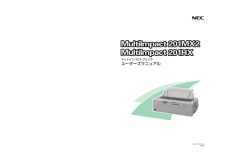


![前ページ カーソルキー[←]でも移動](http://gizport.jp/static/images/arrow_left2.png)